精英G41T-R2主板怎么进bios设置从u盘启动进入PE
2020-12-25 16:30:19 来源:bios.uqidong.com
精英G41T-R2主板是一款较老的主板,支持Microsoft Windows 7/Vista/XP操作系统,属于精英G41T系列,因此在bios的相关设置上,精英G41T系列的都可以参考本文。本视频为精英G41T-R2主板的bios设置u盘启动教程,有需要的小伙伴们可以参考本篇视频教程。该视频来源为U启动用户向我司有偿提供,视频为U启动所有,仅供大家参考学习,请勿私自转载,谢谢。
精英G41T-R2 bios设置教程:
1.开机按Delete键进入bios设置。
2.选择Integrated Peripherals,选择Onboard SATA Controller回车,选择Enbanced。
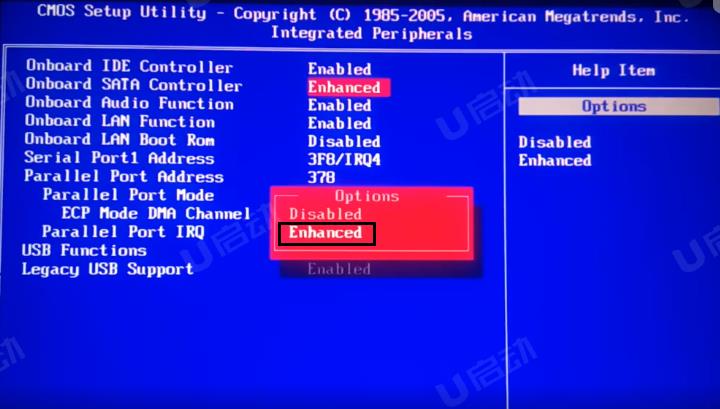
3.按键盘上的Esc返回,选择Advanced Setup回车,选择Boot Other Device再次回车选择Yes。
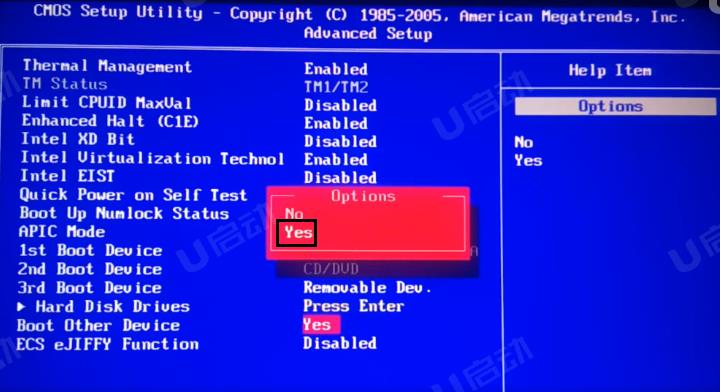
选择Hard Disk Drives,选择1st Device回车选择U盘的名字。
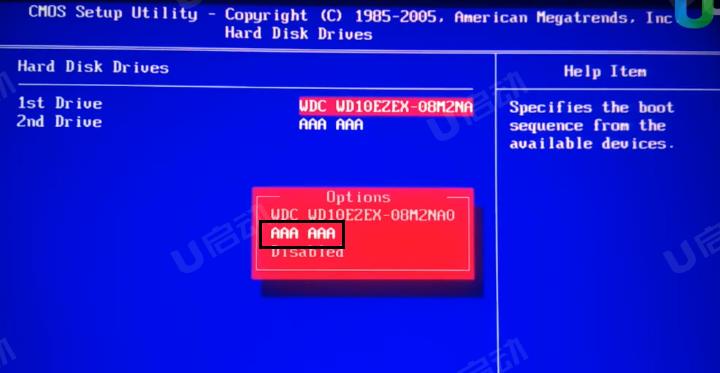
选择1st Boot Device回车选择U盘的名字。
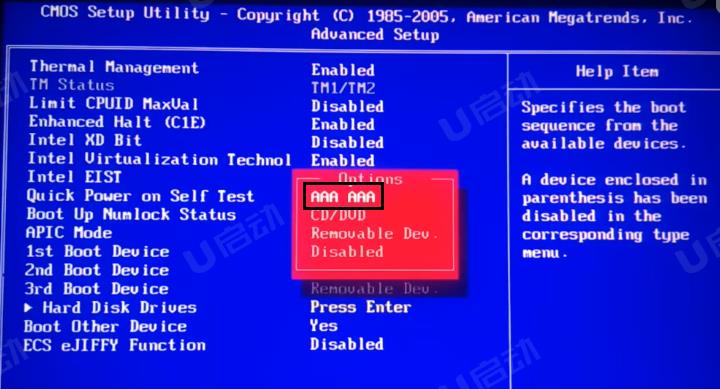
4.按F10保存退出,电脑重启后会自动进入PE。
5.开机后不停按F11,进入启动菜单,回车选择U盘名字。电脑重启后会自动进入PE。

视频流程说明:
1.进入计算机的BIOS设置功能,进行硬盘模式更改的操作方法。(一般情况可以不需要进行设置,以免影响正常使用)
2.进行U盘优先启动设置,将制作好的U盘启动盘设置为第一启动项,然后保存重启进入PE模式的操作方法。
3.开机启动按快捷键呼出快捷选项框,选择U盘启动,进入PE的操作方法。(推荐使用此方式)
备注:不同的主板或笔记本型号,设置BIOS设置及U盘快捷键也不同,请大家根据自己电脑类型,选择对应的教程视频观看学习。如果有任何软件方面的问题,请点击官网首页的客服QQ,与我们软件的客服MM联系。U启动感谢您的支持。
本款精英G41T-R2型号的BIOS设置快捷键为:Delete按键
本款精英G41T-R2型号的快捷启动键为:F11键
相关教程
-

 精英G41T-M13主板的bios设置u盘启动进入PE的视频教程
精英G41T-M13主板的bios设置u盘启动进入PE的视频教程2020-06-16
-

 精英G41T-M12主板的bios设置u盘启动进入PE的视频教程
精英G41T-M12主板的bios设置u盘启动进入PE的视频教程2020-06-16
-

 精英G41T-M主板的bios设置u盘启动进入PE的视频教程
精英G41T-M主板的bios设置u盘启动进入PE的视频教程2020-06-16
-

 精英A58F2P-M4 V:1.0主板的bios设置u盘启动进入PE的视频教程
精英A58F2P-M4 V:1.0主板的bios设置u盘启动进入PE的视频教程2020-04-09
-

 精英H61H2-Ti(V1.0)主板的bios设置u盘启动进入PE的视频教程
精英H61H2-Ti(V1.0)主板的bios设置u盘启动进入PE的视频教程2020-03-30
-

 精英H61H2-MV DVI(V1.0)主板的bios设置u盘启动进入PE的视频教程
精英H61H2-MV DVI(V1.0)主板的bios设置u盘启动进入PE的视频教程2020-03-30
-

 精英H61H2-M6(V2.0)主板的bios设置u盘启动进入PE的视频教程
精英H61H2-M6(V2.0)主板的bios设置u盘启动进入PE的视频教程2020-03-30
-

 精英H61H2-M6(V1.0)主板的bios设置u盘启动进入PE的视频教程
精英H61H2-M6(V1.0)主板的bios设置u盘启动进入PE的视频教程2020-03-30
-

 精英H61H2-M2(V2.0)主板的bios设置u盘启动进入PE的视频教程
精英H61H2-M2(V2.0)主板的bios设置u盘启动进入PE的视频教程2020-03-27






